centos7中配置java + mysql +jdk +使用jar部署项目
思维导图

1. 配置JDK環境
1.1下载jdk安装包 Java Downloads | Oracle

1.2 将下载jdk安装包放置centos7上指定位置

1.3.将安装包进行解压 :
解压z包
tar -zxvf jdk-8u341-linux-x64.tar.gz

1.4 #配置环境变量,打开/etc/profile文件
打开/etc/profile文件:vim /etc/profile
export JAVA_HOME=/home/jdk/jdk1.8.0_341
export PATH=$JAVA_HOME/bin:$PATH
export CLASSPATH=.:$JAVA_HOME/lib/dt.jar:$JAVA_HOME/lib/tools.jar
1.5 #修改完成后刷新配置文件
source /etc/profile
1.6#用如下代码查看jdk是否安装成功
#java -version
2、配置mysql
首先在虚拟机中安装一个Centos7(VM虚拟机安装Centos7)
1.1 MySQL安装
1.1.1 下载wget命令
yum -y install wget
1.1.2 在线下载mysql安装包
wget https://dev.mysql.com/get/mysql57-community-release-el7-8.noarch.rpm --nodeps --force
1.1.3 安装MySQL
rpm -ivh mysql57-community-release-el7-8.noarch.rpm

1.1.4 安装mysql服务
- 首先进入
cd /etc/yum.repos.d/目录。
cd /etc/yum.repos.d/

- 安装MySQL服务(这个过程可能有点慢)
yum -y install mysql-server

linux安装MySQL时报错:
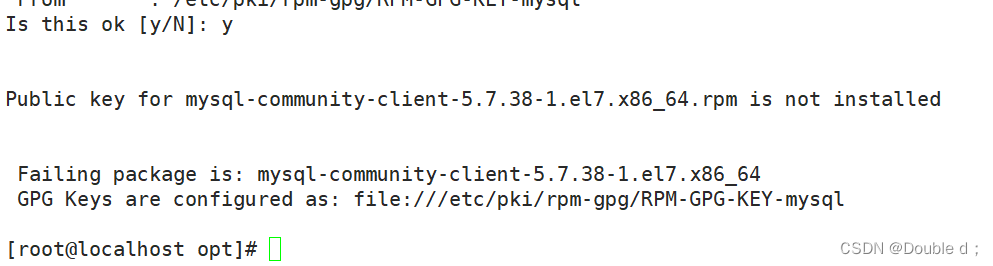
原因:MySQL GPG 密钥已过期导致
解决办法:执行一下命令,解决
rpm --import http://repo.mysql.com/RPM-GPG-KEY-mysql-2022
1.1.5 启动MySQL
systemctl start mysqld
1.2 修改MySQL临时密码
MySQL安装成功后会有一个临时密码,我们可以使用grep命令查看临时密码先登录进去MySQL,然后修改MySQL密码。
1.2.1 获取MySQL临时密码
grep 'temporary password' /var/log/mysqld.log

1.2.2 使用临时密码先登录
mysql -uroot -p
我的临时密码是:a22XRJ88=+a;
1.2.3 把MySQL的密码校验强度改为低风险
set global validate_password_policy=LOW;
1.2.4 修改MySQL的密码长度
set global validate_password_length=5;
1.2.5 修改MySQL密码
ALTER USER 'root'@'localhost' IDENTIFIED BY 'admin';
1.3 允许远程访问
1.3.1 首先要关闭Cenots的防火墙
sudo systemctl disable firewalld
1.3.2 修改MySQL允许任何人连接
1)首先登录MySQL
mysql -uroot -padmin
2)切换到mysql数据
use mysql;
3)查看user表
select Host,User from user;

发现root用户只允许localhost主机登录登录
4)修改为允许任何地址访问
update user set Host='%' where User='root';
5)刷新权限
flush privileges;
使用Navicat连接工具测试

出现这个界面说明mysql安装配置成功,恭喜你!!!!!
3、部署java项目
3.1 将jar包上传centos7中指定文件夹中

3.2 将jar包放置指定位置,在当前目前下执行 java -jar xxxx.jar
3.3.访问http://192.168.1.9:8080/login
标签:java,jdk,1.2,mysql,jar,MySQL,1.1 From: https://www.cnblogs.com/striveli/p/16750472.html